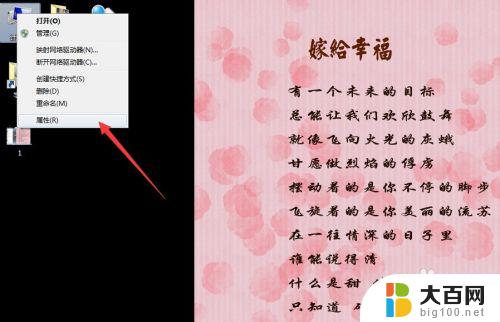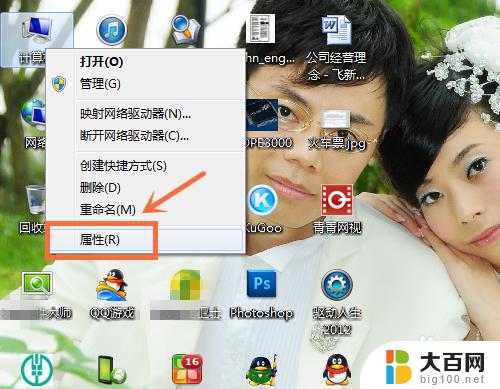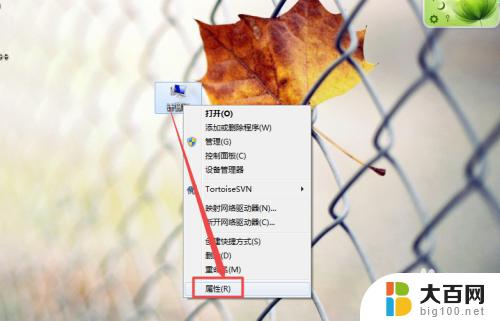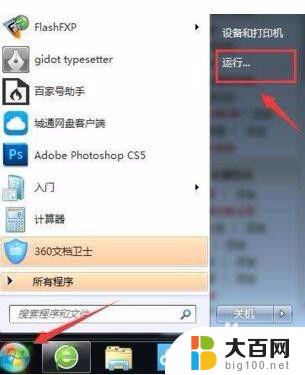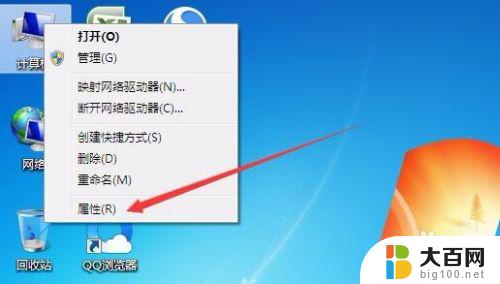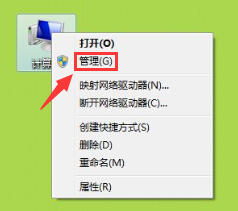win7的主板在哪 win7怎么查看电脑主板型号
Win7的主板型号是电脑硬件中一个非常重要的参数,了解主板型号可以帮助我们更好地了解电脑的性能和扩展性,当我们想要查看Win7电脑的主板型号时,应该如何操作呢?只需简单的几步操作,就可以轻松找到电脑主板的型号信息。接下来我们就来详细介绍一下Win7电脑主板型号的查看方法。
操作方法:
1.主板购买之初都会有一个外包装,这个包装箱的侧面一般都会贴上所购买的主板的详细配置信息。可以通过它快速的知道电脑主板的型号。

2.拆开我们的机箱,找到主板芯片,上面会记录有关的主板的型号。

3.可以通过开机自检的画面来确认主板的型号,当系统检测内存的时候可以按下键盘上的Pause/Break键。这样自检就会暂停。
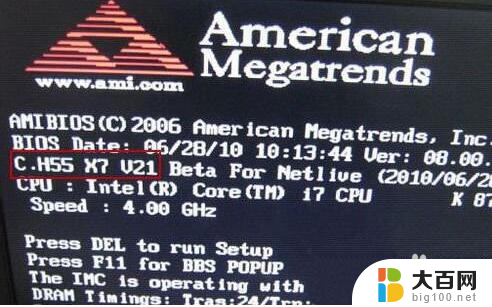
4.还可以借助软件检测来查看电脑主板的型号。

5.打开软件,只需稍等片刻就会出现电脑的配置信息了,不但有主板信息,还有CPU,内存,硬盘,显卡等很多关于电脑的信息。

6.点击“开始”/“运行”,在弹出的对话框中键入“cmd”进入系统命令行窗口。在命令行中输入“systeminfo”也可以查看系统信息。

以上就是win7的主板位置的全部内容,如果你遇到这个问题,可以根据我的方法来解决,希望对大家有所帮助。